Cum să configurați și să utilizați Slack Screen Sharing
Publicat: 2021-03-11Slack este o platformă de colaborare excelentă pentru echipe și colegi, care vă permite să trimiteți mesaje text, să partajați fișiere și să începeți apeluri vocale. Cu toate acestea, o caracteristică subestimată a Slack este capacitatea de a vă partaja ecranul cu alții. Partajarea ecranului este utilă pentru prezentări și întâlniri, dar poate fi necesar să configurați mai întâi dispozitivul.
Puteți partaja ecranul pe Slack folosind clientul web sau aplicația desktop, dar mai întâi va trebui să faceți upgrade la un plan Slack plătit. Dacă doriți să configurați și să utilizați partajarea ecranului Slack, iată ce va trebui să faceți.
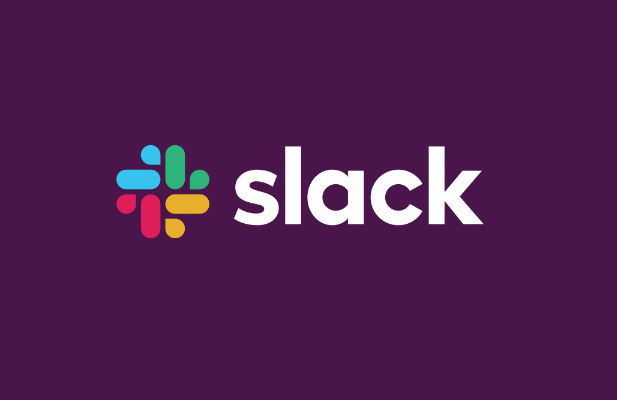
Cum să configurați Slack Screen Sharing
Înainte de a începe să utilizați partajarea ecranului pe Slack, va trebui să știți mai întâi câteva lucruri.
Din păcate, anumite funcții (cum ar fi apelurile vocale și partajarea ecranului) sunt disponibile numai pe Slack dacă spațiul de lucru este pe un plan plătit. Dacă sunteți proprietarul sau administratorul spațiului de lucru, va trebui să faceți upgrade la un plan Standard, Plus sau Enterprise cu un cost per utilizator sau cotat individual înainte ca dvs. (sau utilizatorii dvs.) să puteți partaja ecranul.
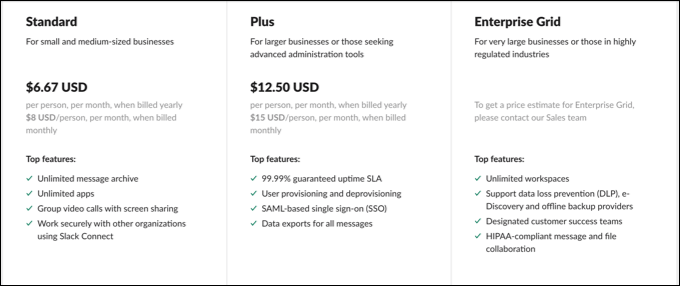
Nu aveți nevoie de o cameră funcțională pentru ca partajarea ecranului să funcționeze, dar întrucât partajarea ecranului este o componentă a unui apel vocal sau video, vă poate ajuta să prezentați publicului dvs. Cel puțin, veți avea nevoie de un microfon funcțional pentru a configura un apel vocal și pentru a comunica cu ceilalți participanți.
Pentru a utiliza toate funcțiile de partajare a ecranului de pe Slack (cum ar fi desenul pe ecran), poate fi necesar să instalați aplicația desktop. Deși puteți participa la un apel Slack de partajare a ecranului în browser, numai aplicația desktop pentru Mac sau Windows oferă setul complet de funcții pentru utilizatori.
Cum să partajați ecranul în Slack
Pentru a partaja ecranul într-un spațiu de lucru Slack, va trebui să inițiezi un nou apel video.
- Pentru a face acest lucru, deschideți aplicația Slack sau deschideți spațiul de lucru Slack în browser. Într-un mesaj direct, selectați butonul Apelare din panoul din dreapta pentru a începe un apel.
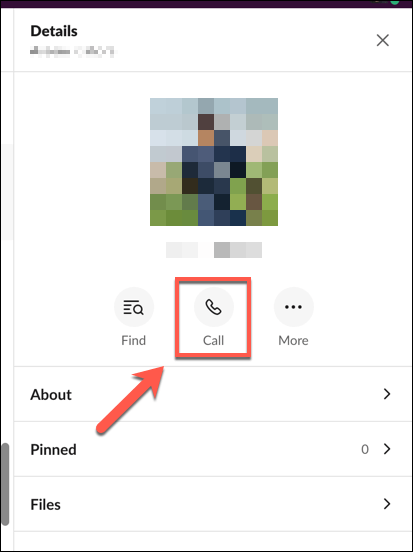
- De asemenea, puteți începe un nou apel pe un canal făcând clic pe un nume de utilizator, apoi selectând butonul Apelare din fereastra pop-up. Confirmați că doriți să începeți un apel selectând butonul Pornire apel .
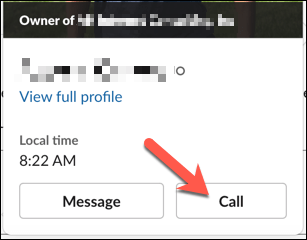
- După ce ați stabilit un nou apel, selectați butonul Screen Your Share din opțiunile din partea de jos. Dacă aveți mai mult de un monitor conectat la computer, va trebui să selectați pe care să partajați dintre opțiunile oferite. Acest lucru vă va permite să partajați anumite aplicații pe un ecran, lăsând celălalt ecran privat.
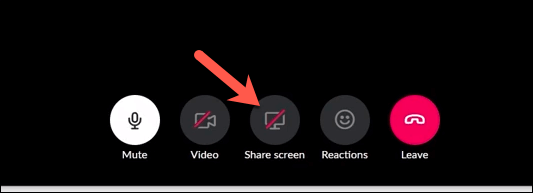
Odată ce partajarea ecranului Slack este activă, se aplică câteva reguli. Doar un singur utilizator își poate partaja ecranul la un moment dat, iar utilizatorul care își partajează ecranul devine utilizator activ pe durata partajării ecranului, ceea ce înseamnă că niciun alt flux al camerei nu devine proeminent.
- Pentru a opri partajarea ecranului, selectați butonul Opriți partajarea ecranului . Acest lucru va termina partajarea ecranului, revenind apelul la un apel video standard.
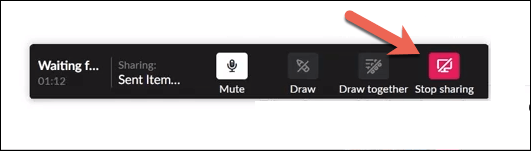
Desen pe un ecran Slack partajat
Partajarea ecranului vă permite să prezentați informații de pe ecran altor apelanți. Dacă doriți să faceți lucrurile mai interactive, totuși, dvs. (și ceilalți apelanți) puteți accesa direct ecranul partajat. Acest lucru vă permite să adnotați sau să subliniați anumite elemente publicului dvs.
- Desenarea ecranului slăbită este activată în mod implicit. Dacă dvs. (sau alții) doriți să începeți să desenați pe ecran, selectați pictograma Desenare din opțiunile oferite.
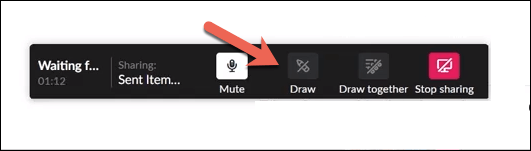
- Cu opțiunea activată, desenați pe ecran folosind mouse-ul, trackpadul, ecranul tactil sau alt dispozitiv de interfață adecvat. Dacă doriți să împiedicați alți participanți să se alăture, selectați pictograma Desenați împreună . Când pictograma este albă, alți utilizatori pot desena pe ecranul dvs. partajat.
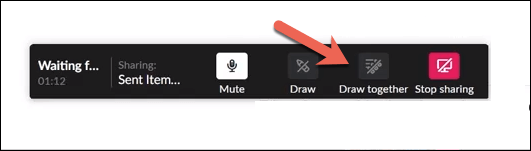
- De asemenea, puteți schimba culoarea stiloului dvs. în timpul procesului de desen de pe ecran. Pentru a face acest lucru, selectați tasta CTRL (pe Windows) sau tasta de comandă (pe Mac). Aceasta va trece prin fiecare dintre culorile disponibile.
Depanarea problemelor de partajare a ecranului Slack
Dacă instrumentul Slack de partajare a ecranului nu funcționează, va trebui să remediați problema. Există o serie de motive pentru care această caracteristică ar putea să nu funcționeze, de la permisiuni lipsă până la porturi de rețea configurate greșit.

Activarea permisiunilor pe Mac
Utilizatorii Mac, în special, pot descoperi că setările de securitate ale macOS blochează preventiv orice încercare de a vă partaja ecranul. Dacă acesta este cazul, va trebui să acordați acces Slack pentru a vă înregistra ecranul în meniul Preferințe sistem .
- Pentru a deschide Preferințe de sistem , selectați meniul Apple > Preferințe de sistem .
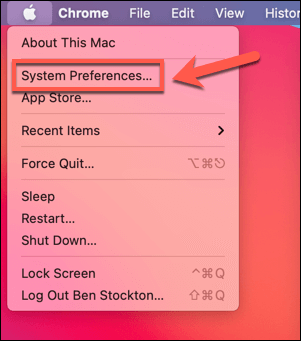
- În meniul Preferințe sistem , selectați Securitate și confidențialitate > Confidențialitate > Înregistrare ecran . În partea dreaptă, asigurați-vă că caseta de selectare Slack este activată. Dacă nu puteți modifica această setare, selectați pictograma de blocare din partea de jos a meniului.
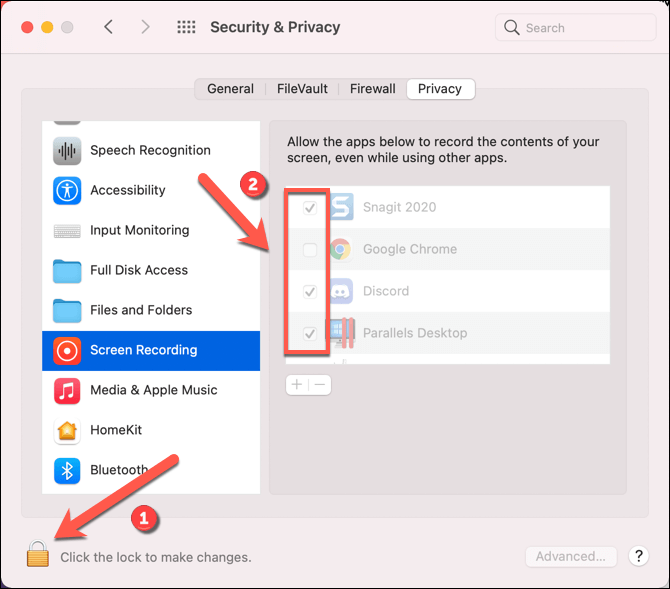
Deschiderea porturilor de rețea Slack
Aplicația desktop Slack necesită ca anumite porturi să fie deschise pentru ca apelurile video și partajarea ecranului să funcționeze corect. În special, portul UDP 22466 este necesar pentru traficul de ieșire. Dacă acest lucru nu este disponibil, Slack va încerca să recurgă la portul TCP 443, portul HTTPS implicit care ar trebui să fie disponibil în majoritatea rețelelor conectate la internet.
Totuși, stabilirea implicită a portului 443 poate cauza probleme. Dacă apelurile dvs. Slack sunt de calitate scăzută sau dacă întâmpinați probleme la partajarea ecranului la o rezoluție rezonabilă, va trebui să vă configurați firewall-ul pentru a deschide porturile 22466 (UDP) și 443 (TCP). Utilizatorii Windows vor trebui, de asemenea, să configureze Windows Firewall pentru a permite accesul Slack la internet.
- Pentru a face acest lucru, faceți clic dreapta pe meniul Start și selectați opțiunea Run .
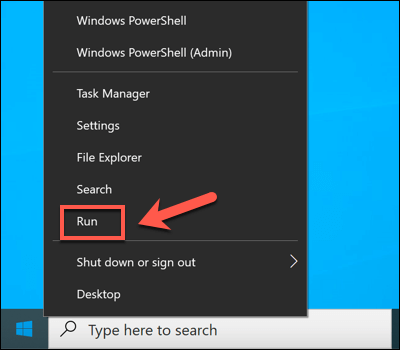
- În caseta Run , tastați control firewall.cpl și selectați OK.
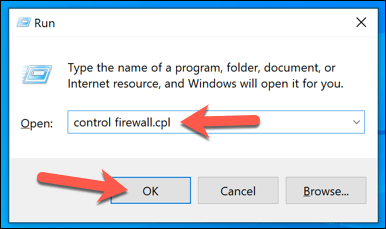
- În meniul Windows Firewall , selectați Permiteți o aplicație sau o funcție prin Windows Defender Firewall . Asigurați-vă că bifați caseta de lângă aplicația Slack pentru a activa accesul pentru Slack prin firewall. Dacă sunteți într-o rețea publică sau privată, asigurați-vă că și caseta de selectare din acele categorii este activată. Poate fi necesar să selectați mai întâi butonul Modificare setări .
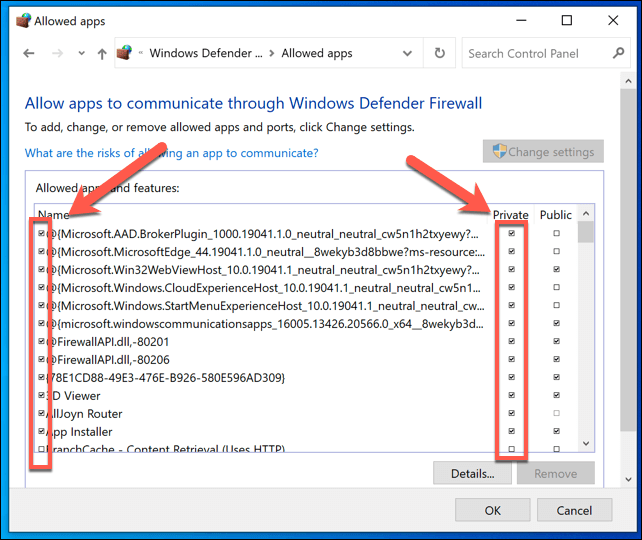
Luați în considerare alternative
Dacă partajarea ecranului Slack încă nu funcționează pe PC sau Mac, poate fi necesar să căutați alternative. Există o serie de instrumente de partajare a ecranului, inclusiv Facetime pentru utilizatorii de Mac și Zoom pentru utilizatorii multiplatforme.
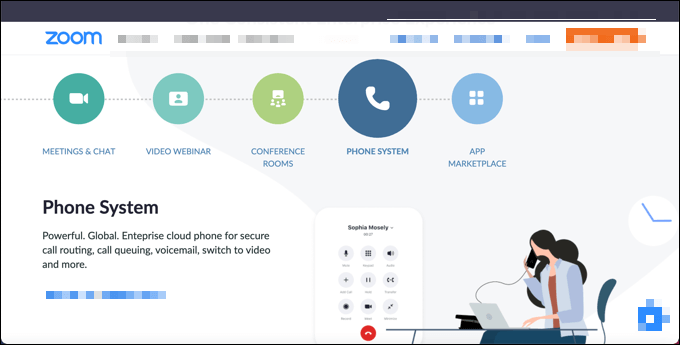
De asemenea, puteți partaja ecranul pe dispozitive mobile care rulează Android folosind aplicații precum Google Duo. Majoritatea aplicațiilor de videoconferință majore acceptă partajarea ecranului, dar dacă aveți probleme de conectivitate pe Slack, poate fi necesar să remediați mai întâi aceste probleme, inclusiv trecerea la o conexiune la internet mai bună.
Deși Slack și alte platforme pot folosi metode diferite pentru a stabili apeluri video și de partajare a ecranului, va necesita totuși o conexiune de rețea stabilă și configurată corespunzător (inclusiv porturi deschise) pentru a permite apelului să funcționeze corect.
Noțiuni introductive pe Slack
Dacă sunteți proprietarul unui spațiu de lucru Slack cu un plan activ cu plată, veți avea acces complet la toate funcțiile pe care Slack le are de oferit. Cu toate acestea, există încă o mulțime de funcții disponibile pentru utilizatorii Slack gratuit. De exemplu, dacă doriți să îmbunătățiți productivitatea într-un spațiu de lucru Slack gratuit, vă puteți gândi să adăugați un bot Slack pe canalele dvs.
Acestea vă vor ajuta să transformați Slack într-un al doilea creier, permițându-vă să utilizați integrarea calendarului și luarea de note (împreună cu alte trucuri și sfaturi) pentru a profita la maximum de platformă. Dacă căutați alternative la Slack, puteți încerca în schimb Microsoft Teams sau Discord.
